目录导航:
在手游编辑的日常工作中,文档编辑和排版是不可或缺的一部分,WPS作为一款功能强大的文字处理软件,深受手游编辑们的喜爱,我们就来聊聊如何在WPS文字中修改字体颜色,让你的文档更加个性化和美观。
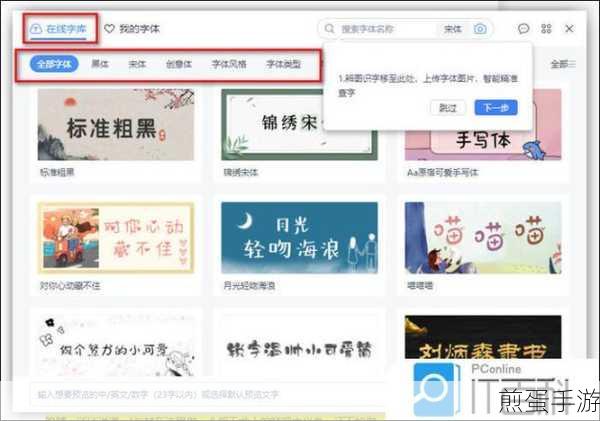
想象一下,你正在为一款热门手游撰写一篇攻略文章,想要让关键信息更加突出,或者想要通过不同的颜色来区分不同的游戏角色和玩法,这时,修改字体颜色就显得尤为重要了。
你需要打开WPS文字软件,并创建一个新的文档或者打开一个已有的文档,就可以开始修改字体颜色了。
基础操作:快速修改字体颜色
1、选中文字:使用鼠标左键点击并拖动,选中你想要修改颜色的文字,被选中的文字会以高亮显示,表示已进入编辑状态。
2、选择颜色:在WPS文字的菜单栏中,找到“开始”选项卡,在这个选项卡下,你可以看到各种文本编辑工具,包括字体、字号、加粗、斜体等,字体颜色选项通常以一个彩色的A字母图标表示,位于字体和字号选项之间,点击这个图标右侧的下拉箭头,会弹出一个颜色选择界面。
3、应用颜色:在颜色选择界面中,你可以通过滑动鼠标滚轮或点击颜色块来浏览不同颜色,选择你想要的颜色后,点击它,选中的文字就会立即变成你选择的颜色。
进阶操作:自定义颜色和批量修改
1、自定义颜色:如果你想要一个特定的颜色,但WPS提供的预设颜色中没有,你可以点击“更多颜色”选项,这时,会弹出一个调色板,你可以通过拖动光标选择颜色,也可以输入RGB或HEX值来精确指定颜色,选择好颜色后,点击“确定”按钮,你的文本颜色就会变为所选颜色。
2、批量修改:如果你想要在文档中批量修改文本颜色,可以使用“查找和替换”功能,按下快捷键Ctrl+H,打开查找和替换窗口,在“查找内容”框中输入你想要改变颜色的文本或格式,然后在“替换为”框中点击“更多”按钮展开选项,在展开的选项中,点击“格式”按钮,选择“字体”,并设置新的文本颜色,点击“全部替换”按钮,就可以批量改变文本颜色了。
特别技巧:快速应用上次颜色和主题颜色
1、快速应用上次颜色:如果你想要快速应用上一次使用的颜色,可以直接点击字体颜色图标(不带下拉箭头),这样会直接应用上一次选择的颜色。
2、使用主题颜色:WPS文字还支持使用主题颜色,这些颜色通常与你的文档模板相匹配,能够保持文档风格的一致性,在颜色选择界面中,你可以看到一组主题颜色,选择它们可以让你的文档看起来更加专业和统一。
你已经掌握了在WPS文字中修改字体颜色的基础操作和进阶技巧,让我们来看看一些与WPS文字修改字体颜色相关的最新手游热点或攻略互动吧!
最新动态一:
在热门手游《王者荣耀》中,每个英雄都有自己独特的技能和属性,作为手游编辑,你可以通过修改字体颜色来区分不同英雄的技能描述,将射手英雄的技能描述设置为红色,将法师英雄的技能描述设置为蓝色,这样玩家在阅读攻略时就能一目了然地了解每个英雄的技能特点。
最新动态二:
在《和平精英》这款射击类手游中,不同的武器和装备对玩家的战斗能力有着至关重要的影响,作为手游编辑,你可以通过修改字体颜色来突出显示不同武器和装备的优缺点,将高伤害武器的描述设置为醒目的红色,将高防御装备的描述设置为沉稳的蓝色,这样玩家在选择武器和装备时就能更加明智地做出决策。
最新动态三:
在《原神》这款开放世界手游中,玩家需要探索广阔的游戏世界并完成各种任务,作为手游编辑,你可以通过修改字体颜色来标注任务的重要程度和完成难度,将主线任务描述设置为醒目的金色,将支线任务描述设置为柔和的蓝色,这样玩家在规划游戏进度时就能更加清晰地了解任务优先级。
说了这么多,WPS文字修改字体颜色的特别之处到底是什么呢?它不仅仅是一个简单的文本编辑功能,更是手游编辑们提升文档可读性和美观度的重要手段,通过巧妙地运用字体颜色,你可以让文档中的关键信息更加突出,让玩家在阅读时更加轻松愉悦,自定义颜色和批量修改功能也大大提高了编辑效率,让你能够更快地完成文档编辑工作。
掌握WPS文字修改字体颜色的技巧对于手游编辑来说是非常重要的,希望这篇攻略能够帮助你更好地利用WPS文字处理软件,打造更加个性化的文档!







